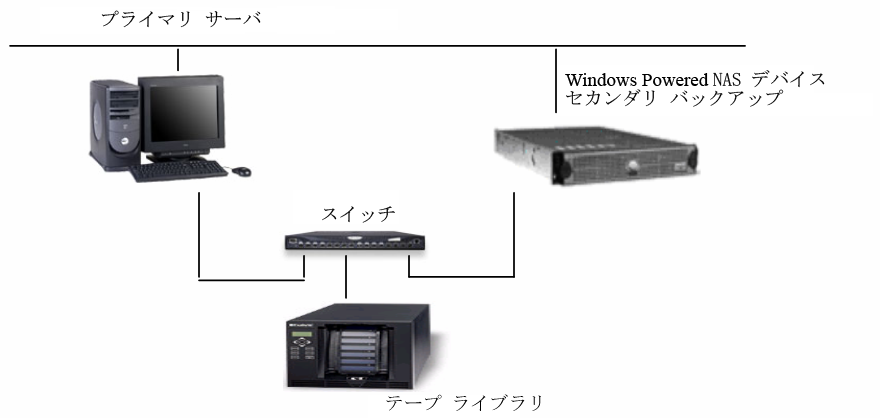Arcserve Backup の管理 › ジョブのカスタマイズ › Windows Powered NAS および Storage Server 2003 デバイスの設定 › Arcserve Backup および Windows Powered NAS デバイスの環境設定 › Arcserve Backup と Windows Powered NAS で共有されているデバイスのバックアップ方法
Arcserve Backup と Windows Powered NAS で共有されているデバイスのバックアップ方法
Windows Powered NAS デバイスで、Arcserve Backup サーバ、マネージャ、および SAN Option を設定し、SAN Option を使用してセカンダリ リモート Arcserve Backup サーバを作成します。以下の図のように、どちらのマシンもファイバ スイッチ経由でテープ ライブラリなどの共有バックアップ デバイスに接続できます。
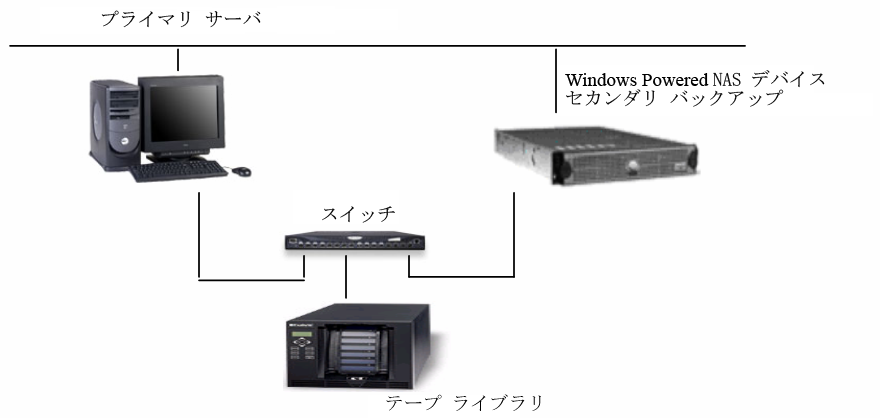
Copyright © 2017 .
All rights reserved.
 
|
|